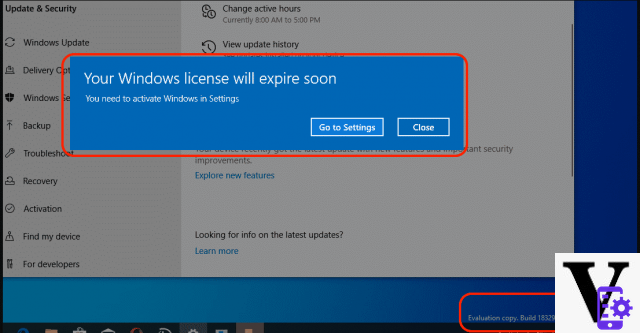
En cualquier caso, quizás sea útil recordar qué es: Windows 10, si el hardware lo permite, activa automáticamente el cifrado completo de un nuevo dispositivo. Cuando inicia sesión con su cuenta de Microsoft, la clave se copia automáticamente en los servidores de la empresa. Después de eso, puede ir a una página específica y eliminarla. Aquellos que tienen Windows 10 Pro o Enterprise, entonces, también pueden crear una nueva clave que nunca se copiará en los servidores de Microsoft. La operación está activa de forma predeterminada en dispositivos nuevos, no cuando se actualiza desde una versión anterior (a menos que el cifrado esté activo).
Microsoft mantiene la copia en línea la clave para facilitar las operaciones de recuperación en caso de accidente; desde este punto de vista, es una herramienta valiosa, pero a muchas personas puede que no les guste tener información tan sensible en línea.
"Su computadora", dice Matthew Green (profesor de criptografía en la Universidad Johns Hopkins), "es tan segura como la base de datos clave en manos de Microsoft, que podría ser vulnerable a piratas informáticos, gobiernos extranjeros y personas capaces de chantajear a los empleados de Microsoft".
¿Existe un problema de privacidad? Depende de su punto de vista: ciertamente es información muy sensible y no todos estarán felices de saber cómo se maneja, pero para la mayoría de nosotros probablemente no haya nada de qué preocuparse. Hablamos de The Intercept, probablemente, es porque este diario (entre los periódicos de investigación más importantes del mundo) se dirige a un público muy sensible a estos temas, a personas para las que este tipo de información es realmente muy relevante.
Cómo eliminar la clave de recuperación de la cuenta de Microsoft
- Inicie sesión en su cuenta de Microsoft en onedrive.live.com/recoverykey. Será visible una lista de todas las claves criptográficas almacenadas (una por dispositivo).
- Haga clic en la clave que desea eliminar para ver la información
- Copie los datos a un archivo de texto o manualmente a una hoja
- Haga clic en el botón "Eliminar" a la derecha.
En este punto, el dispositivo cifrado ya no se puede restaurar simplemente con la cuenta de Microsoft del propietario, sino que la clave de cifrado debe ingresarse por separado. Aquellos que tienen información particularmente sensible en su computadora y desean la máxima confidencialidad, pueden preferir crear una nueva clave y no cargarla en los servidores de Microsoft. Esto solo es posible con Windows 10 Pro o Enterprise. Los usuarios de Windows 10 Home pueden utilizar una herramienta de cifrado distinta a la predeterminada.
Crea una nueva clave con Bitlocker
Requisito previo: Windows 10 Pro o Windows 10 Enterprise
- Abra el menú de inicio y escriba "bitlocker"
- Haga clic en "Gestión de Bitlocker"
- Haga clic en "deshabilitar Bitlocker" para eliminar el cifrado del disco, si ya está habilitado
- Cuando termine (esto puede llevar mucho tiempo), haga clic en Activar Bitlocker
- En la siguiente pantalla, elija guardar la clave de cifrado localmente o imprimirla


























